Google Play Market — один из основных источников приложений для смартфонов на базе операционной системы Android. Открывая доступ к множеству полезных и интересных программ, Play Market является неотъемлемой частью современного смартфона. Однако иногда пользователи сталкиваются с ситуацией, когда их телефон не видит Play Market. Это может произойти по разным причинам и приводит к ограничениям в использовании приложений и сервисов. В данной статье мы рассмотрим пошаговое решение этой проблемы, чтобы все пользователи могли воспользоваться всеми возможностями Play Market на своих устройствах.
Первым шагом при возникновении проблем с Play Market является проверка подключения к интернету. Убедитесь, что ваш телефон имеет стабильное подключение к Wi-Fi или мобильным данным. Если подключение к интернету отсутствует или нестабильное, то скачивание и обновление приложений в Play Market может быть затруднено. Попробуйте подключиться к другой Wi-Fi сети или проверьте настройки мобильных данных.
Вторым шагом следует восстановление фабричных настроек телефона. Это может решить проблему, если Play Market перестал работать после установки новых приложений или изменения настроек устройства. Однако, перед этим шагом рекомендуется сделать резервную копию всех важных данных, так как восстановление фабричных настроек приведет к удалению всех приложений и данных с вашего телефона.
Наконец, если все вышеперечисленные шаги не помогли, возможно, ваш телефон нуждается в обновлении операционной системы. Проверьте наличие обновлений в настройках телефона и установите последнюю доступную версию Android. Обновление операционной системы поможет исправить возможные ошибки и улучшит совместимость устройства с Play Market.
Что делать, если телефон не видит Play Market?
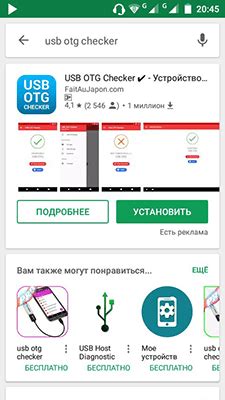
- Проверьте подключение к интернету: Убедитесь, что ваш телефон подключен к интернету и имеет стабильное соединение. Проверьте Wi-Fi или мобильные данные.
- Перезагрузите телефон: Иногда простая перезагрузка может решить многие проблемы. Попробуйте выключить телефон, подождать несколько минут и снова включить его.
- Очистите кеш Play Market: Может быть, проблема связана с кешем приложения Play Market. Перейдите в "Настройки" - "Приложения" - "Управление приложениями" и найдите Play Market в списке установленных приложений. Нажмите на него и выберите "Очистить кеш".
- Проверьте обновления: Убедитесь, что у вас установлена последняя версия Play Market. Перейдите в "Настройки" - "О приборе" - "Обновления системы" и проверьте наличие доступных обновлений.
- Проверьте доступность сервисов Google: Возможно, проблема связана не с самим Play Market, а с сервисами Google. Перейдите в "Настройки" - "Аккаунты" и проверьте статус ваших аккаунтов Google. Если есть проблема, попробуйте удалить аккаунты и добавить их снова.
- Сбросьте настройки сети: Если все вышеперечисленные шаги не помогли, попробуйте сбросить настройки сети. Перейдите в "Настройки" - "Сеть и интернет" - "Сброс сетевых настроек". Обратите внимание, что это действие удалит все сохраненные Wi-Fi сети и пароли.
Если ни один из этих шагов не помог, возможно, причина проблемы более серьезна и вам стоит обратиться к службе поддержки производителя вашего устройства или проконсультироваться со специалистами.
Проверьте подключение к интернету
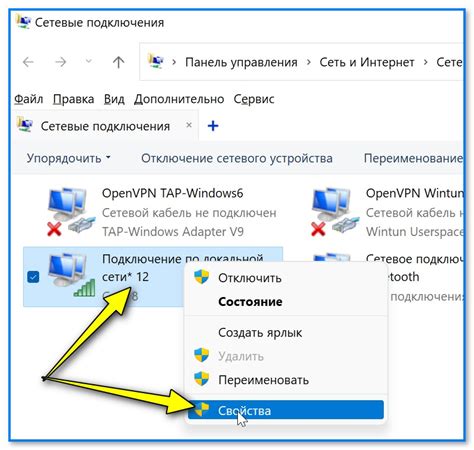
В первую очередь, убедитесь, что ваш телефон имеет активное подключение к интернету. Для этого проверьте, есть ли иконка Wi-Fi или мобильных данных в верхней панели уведомлений. Если иконка присутствует, но вы не можете открыть Play Market, попробуйте перезагрузить устройство и проверьте подключение еще раз.
Если у вас используется Wi-Fi, убедитесь, что вы подключены к рабочей сети и другие устройства в доме могут успешно подключиться к интернету. Иногда проблемой может быть недостаточная скорость интернета или ограничение доступа к Play Market со стороны провайдера.
Если вы используете мобильные данные, проверьте наличие сигнала и убедитесь, что у вас достаточно интернет-трафика для загрузки приложений из Play Market.
| Проблема | Возможное решение |
| Отсутствие Wi-Fi или мобильных данных | Подключите устройство к интернету |
| Недостаточная скорость интернета | Проверьте скорость интернета и возможные ограничения |
| Недостаточно интернет-трафика | Проверьте, что у вас есть достаточно данных для загрузки приложений |
После проверки интернет-соединения попробуйте открыть Play Market снова и убедитесь, что теперь оно работает без проблем.
Перезагрузите устройство
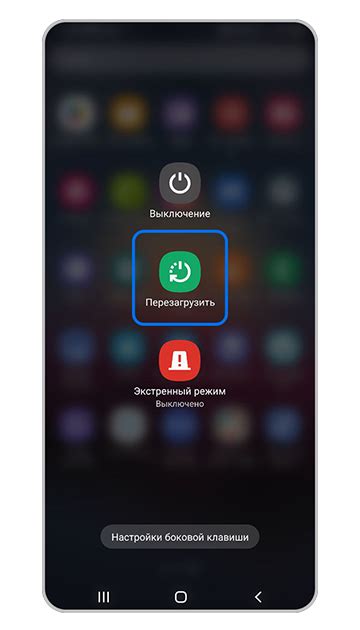
Перезагрузка устройства может решить множество проблем, включая невидимость Play Market. Попробуйте следующие шаги:
- Удерживайте кнопку выключения на вашем устройстве до появления меню выключения.
- Выберите "Перезагрузить" или "Выключить" и затем включите устройство снова.
После перезагрузки проверьте, отображается ли Play Market на вашем телефоне. Если проблема не решена, переходите к следующему шагу.
Очистите кеш и данные Play Market
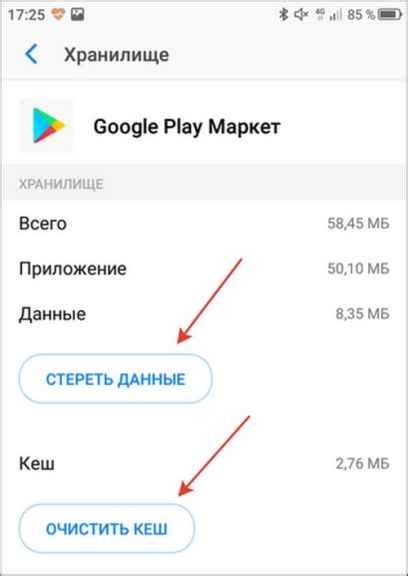
Если ваш телефон не видит Play Market, то одним из способов решения проблемы может быть очистка кеша и данных приложения. Это может помочь исправить ошибки и сбои, которые возникают при работе Play Market.
Чтобы очистить кеш и данные Play Market, выполните следующие шаги:
| Шаг 1 | Откройте настройки телефона |
| Шаг 2 | Найдите раздел "Приложения" или "Управление приложениями" |
| Шаг 3 | Найдите приложение Play Market в списке установленных приложений |
| Шаг 4 | Нажмите на приложение Play Market |
| Шаг 5 | Перейдите в раздел "Хранилище" |
| Шаг 6 | Нажмите кнопку "Очистить кеш" |
| Шаг 7 | Подтвердите действие, если появится соответствующее сообщение |
| Шаг 8 | После очистки кеша, вернитесь в главное меню приложений и запустите Play Market |
После выполнения этих шагов, телефон должен перезагрузить Play Market и, возможно, проблема с его видимостью будет решена.
Проверьте наличие достаточного пространства на устройстве

Если ваш телефон не видит Play Market, одной из причин может быть недостаточное свободное место на устройстве. Установка и обновление приложений требует определенного объема памяти, поэтому необходимо убедиться, что у вас есть достаточное пространство на устройстве.
Чтобы проверить доступное место на телефоне, выполните следующие шаги:
| 1. | Откройте меню на телефоне и перейдите в "Настройки". |
| 2. | Найдите и выберите раздел "Хранилище" или "Устройство". |
| 3. | В этом разделе вы увидите общий объем памяти на устройстве и сколько из него используется. Проверьте свободное пространство и убедитесь, что оно достаточно для установки и обновления приложений. |
| 4. | Если свободного места недостаточно, удалите ненужные файлы и приложения, чтобы освободить память. |
После освобождения достаточного пространства на устройстве, попробуйте открыть Play Market и проверить, видит ли ваш телефон магазин приложений.
Обновите Play Market до последней версии

Если ваш телефон не видит Play Market, одной из причин может быть устаревшая версия приложения. Чтобы решить эту проблему, следуйте инструкциям ниже:
- Откройте настройки вашего телефона.
- Прокрутите вниз и найдите раздел "Приложения" или "Управление приложениями".
- Найдите в списке приложение Play Market и нажмите на него.
- На странице с информацией об приложении найдите кнопку "Обновить" или "Обновить приложение" и нажмите на нее.
- Подождите, пока процесс обновления не завершится. Обратите внимание, что обновление может занять некоторое время, особенно если ваше соединение с интернетом медленное.
- После завершения обновления, перезагрузите телефон и проверьте, видит ли он теперь Play Market.
Если после выполнения указанных действий проблема не была решена, возможно, вам стоит обратиться к специалисту или связаться с технической поддержкой производителя вашего телефона. Они могут предложить дополнительные рекомендации или помочь вам с решением проблемы.




